Reklame
Windows XP er muligvis væk, men alt er ikke tabt. Windows 7 kan erstatte det som det gamle Windows-operativsystem, der vælges, især i betragtning af de lidt kendte funktioner, der er gemt væk i Windows 7, som kan få dig til at indse, hvor meget du elsker operativsystemet.
Skjulte funktioner siger du? Absolut. De inkluderer tastaturgenveje, hemmelige tricks og andre interessante funktioner, som de fleste langsigtede Windows 7-brugere aldrig var klar over eksisterede, og nogle få funktioner, der utroligt nok blev tilføjet så sent som det sidste år eller to - bevis ved, at de for nylig blev tilføjet til download af nye funktioner i Windows 7 leveret af Microsoft.
Jeg anbefaler stærkt denne download, men hvis du ikke har tid til at gennemskue det, er følgende et par højdepunkter af de mere imponerende, lidet kendte funktioner, der kunne øge din produktivitet Brug 10 virtuelle skriveborde til at øge produktiviteten med kun én skærm [Windows]Lige siden jeg begyndte at bruge en anden skærm, har jeg indset, at jeg simpelthen ikke kan få nok skærmplads. Hver opgave ser ud til at kræve så meget udstillingsejendomme. Når jeg redigerer, kan jeg godt lide at have... Læs mere og uddyb din kærlighed til Windows 7.
Spil med åbne vinduer
De fleste mennesker, der har brugt Windows 7 længe nok, falder ved et uheld over nogle af de mere nyttige funktioner, som det tilbyder, som f.eks. praktisk forbedret proceslinje, hvor du kan svæve over programikoner og se et lille grafisk miniaturebillede af det faktiske programvindue uden åbne den.

Dette øger i høj grad hastigheden, hvormed du kan finde det rigtige program til at åbne, men den forbedrede proceslinje indeholder også et par interessante tastaturgenveje, som ikke mange kender til:
- Presser Flytte før du klikker på ikonet, åbnes en ny instans, selvom eksisterende vinduer er åbne.
- Holder Shift+Ctrl gør det samme, bortset fra at det åbner den nye instans med administratorrettigheder!
- Holder Ctrl før du klikker på et ikon, åbnes den vinduesforekomst, som du senest brugte i en gruppe af åbne vinduer.
Du har måske allerede vidst, at du kunne maksimere et åbent vindue ved at skubbe det over til toppen af skærmen eller ændre størrelsen på det, så det fylder halvdelen af skrivebordet ved at skubbe vinduet over til siden. Vidste du, at du kunne gøre det samme uden at røre din mus? Ja – med det aktive vindue åbent, følger følgende genveje til det samme.
- Hold Windows logo nøgle + Pil op for at maksimere vinduet.
- Hold Windows logo nøgle + RET eller VENSTRE at docke til på hver side af skærmen.
Søgning ud over dit skrivebord
Windows Stifinder har et integreret søgeværktøj, der lader dig søge på hele din computer efter filer, dokumenter og mere. Men vidste du, at du kan udvide, at Windows Stifinder søger ud til webkilder ved at oprette søgeforbindelser?

For at gøre dette skal du blot downloade og installere søgeforbindelsen til enhver server, der er kompatibel med OpenSearch-standarden. Dette er også kendt som en "fødereret søgning". Du kan google efter søgeforbindelser til Windows 7 eller SharePoint-servere – og downloade OSDX-filen. Når du kører .osdx-filen, vil du se en prompt om tilladelse til at tilføje søgeforbindelsen til dit system.
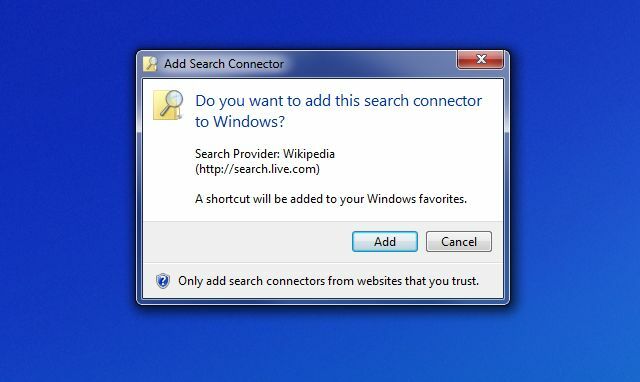
Når dette er installeret, og du åbner Windows Stifinder, vil du se søgeforbindelsen vises i venstre navigationsrude. Vælg det, og nu vil dine søgninger i søgelinjen direkte forespørge på denne forbindelse. Vælg et af disse søgeresultater, og se en forhåndsvisning af webstedet i forhåndsvisningsruden.
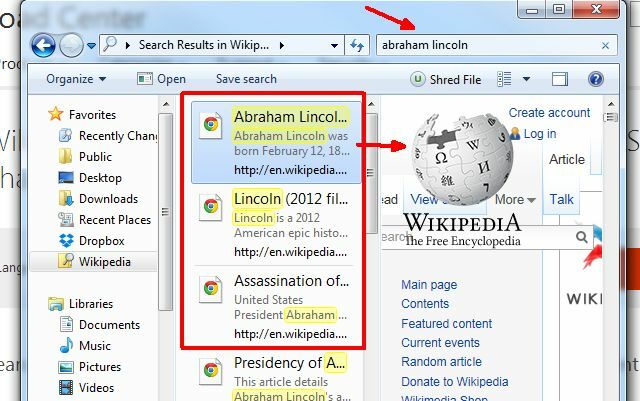
Mange mennesker har tidligt opdaget magien ved søgeforbindelser og bruger dem religiøst i deres Windows 7-installation, men et overraskende antal af mennesker har brugt hele deres liv på at bruge Windows 7 uden at vide om denne evne til at udvide Windows Stifinders søgefunktionalitet på denne måde.
Forklaring af problemer til andre
En af de mest frustrerende ting som IT-tekniker er at forsøge at hjælpe en ven eller et familiemedlem med at fejlfinde et problem uden at kunne se deres skærm. Nå, vidste du, at der er et hurtigt værktøj, de kan bruge til at tage et øjebliksbillede af deres skrivebord automatisk, hver gang de klikker på skærmen? Det kaldes Problems Step Recorder, og du kan få adgang til det ved at klikke på Start-menuen og skrive "Problemregistrering” i søgefeltet. Klik på Registrer trin for at genskabe et problem.
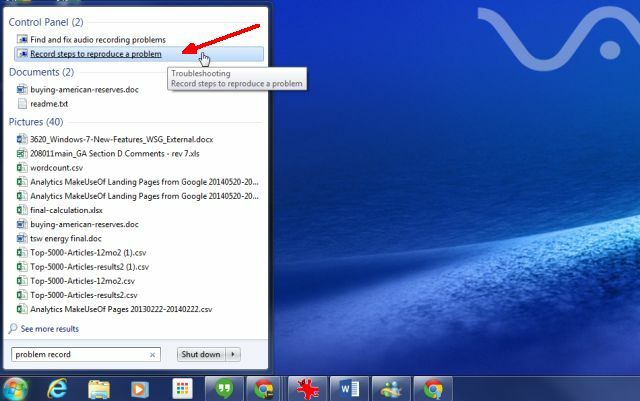
Dette vil starte Problem Steps Recorder værktøj. Du skal bare trykke Start optagelse for at begynde at optage alle dine handlinger på skrivebordet.
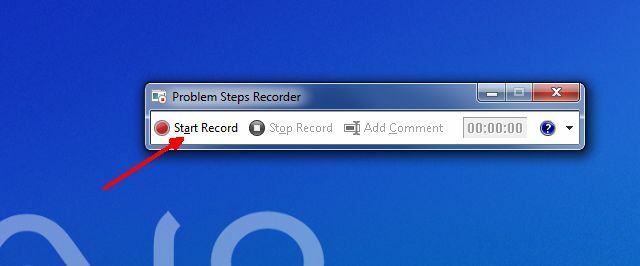
Dette er ikke et screencast-værktøj. Det tager simpelthen et øjebliksbillede af skærmen, hver gang brugeren klikker på noget. Det lægger derefter automatisk alle disse klik ud i en række "problemtrin", der leder dig gennem det problem, som personen har. Når brugeren er færdig med at optage, bliver de bedt om at gemme optagelsen som en ZIP-fil.
De kan sende den ZIP-fil til dig, og du kan se MHTML-filen i IE (eller med andre browsere med de relevante tilføjelser).
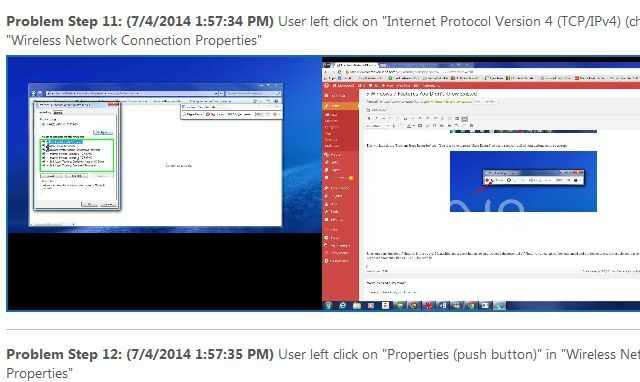
Desværre kender selv mange IT-teknikere ikke til dette Windows 7-værktøj. Hvis de gjorde det, ville det gøre deres liv meget lettere, når de arbejdede med brugere over telefonen.
3 flere Windows 7 påskeæg
Her er et par stykker Windows 7 påskeæg 11 underlige vinduesfejl og påskeæg, du skal seDer er altid nogle fejl og påskeæg gemt i alle versioner af Windows. Vil du opdage 11 af dem? Læs mere og skjulte funktioner, der virkelig vil blæse dit sind.
Gud Mode
Opret en ny mappe på dit skrivebord og navngiv den "GodMode.{ED7BA470-8E54-465E-825C-99712043E01C}" og få øjeblikkelig adgang til alle 270 konfigurerbare muligheder i Windows 7 lige ved hånden.
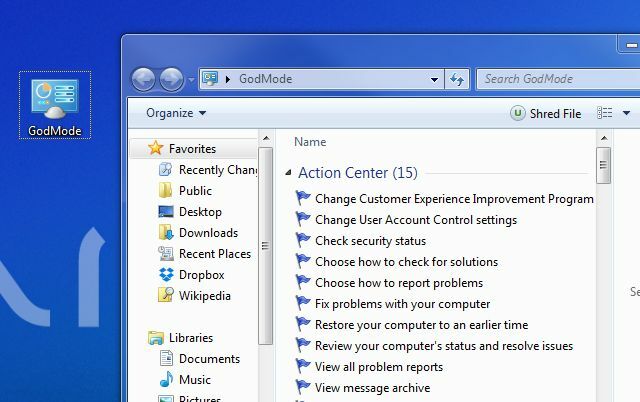
Hvis det ikke får dig til at føle dig som Gud, vil intet...
Pålidelighedshistorie
Opfører dit system sig virkelig forfærdeligt, og du vil gerne se, om stabiliteten af dit system har ændret sig for nylig (hvilket indikerer en virus eller malware)? Let. Klik på Start-menuen, og skriv "Se pålidelighedshistorik” i løbefeltet. Dette vil vise dig en detaljeret rapport om alt, hvad der er sket med dit system, og hvor stabilt det har været i løbet af de sidste par uger.
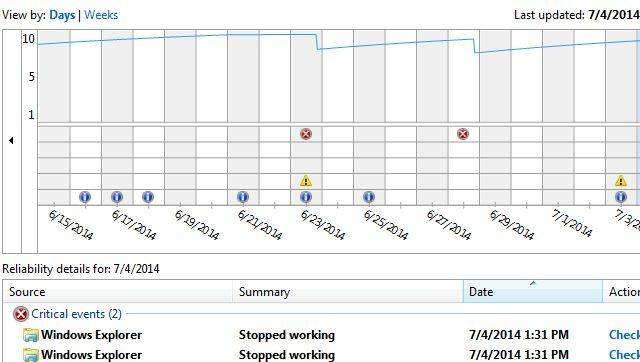
Tilfældigvis har jeg lige lappet mit Windows 7-system med de seneste opdateringer, og denne rapport viste, at mit system blev mere ustabilt, end det har været i flere uger!
Cipher
Så her er en til privatlivs- og sikkerhedsentusiaster. Lad os sige, at du lige er blevet underrettet af FBI om, at et par agenter vil komme forbi dit hus for at konfiskere din computer, fordi du er blevet identificeret som en ivrig Tor-bruger.
Du har slettet alle disse belastende filer, men så huskede du, hvad vi ofte har fortalt læserne på MakeUseOf, at du skal bruge visse værktøjer eller metoder til at virkelig slette data Sådan tørrer du en harddisk fuldstændigtDer er to måder at forbinde en harddisk på. Her er hvad du skal vide for at få det gjort hurtigt og nemt. Læs mere fra din harddisk. Tja, gæt hvad - Windows 7 har en indbygget funktion, der lader dig slette alt gratis plads på et drev ved at overskrive den plads og sikre, at alle disse slettede filer faktisk er det slettet.
Hvordan gør du det? Bare åbn en kommandoprompt, og skriv "cipher /w: C" - eller hvilket drev du vil rense.
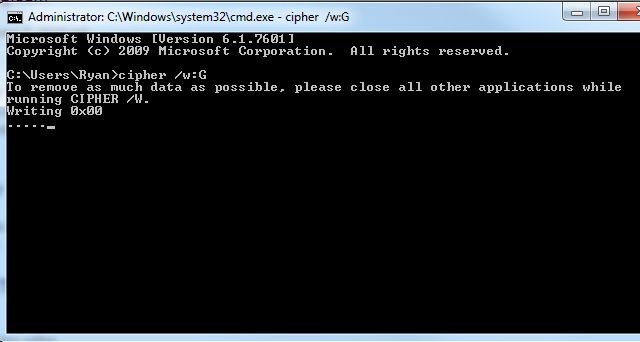
Processen kan tage noget tid, men når den er færdig, vil selv de udspekulerede føderale agenter ikke være i stand til at udtrække de data, du betragter som ikke noget for dem!
Skøre og nyttige Windows 7-genveje
Ud over Windows 7-funktionerne og værktøjerne ovenfor, som mange mennesker ikke er klar over, er der også en helhed en række ekstremt nyttige, lidet kendte Windows 7-genveje, der kunne øge din produktivitet, hvis du begyndte at bruge dem.
- Er dit skrivebord skørt med åbne vinduer? Trykke Windows logo + Hjem for at minimere hvert vindue, undtagen det, du arbejder i i øjeblikket.
- Har du et dusin skærme til at minimere for at se dit skrivebord? Bare tryk Windows logo + Mellemrumstasten at gøre alle disse vinduer gennemsigtige!
- Træt af at trække et vindue fra en af dine to skærme Opdel din pc-skærm i flere skærme med WinSplit Revolution Læs mere til den anden hele tiden? Bare tryk Windows logo + Flytte + Venstre eller Højre pil for at skifte vinduet mellem dine skærme.
- Kan du ikke se den lille tekst på skærmen? Trykke Windows logo og Plus for at zoome lige ind. Brug Windows logo og Minus for at zoome ud.
Hvis du synes, disse er seje, så sørg for at tjekke Tinas liste over 25 seje Windows 7-genveje 25 seje Windows 7-tastaturtricks, der vil imponere dine venner Læs mere og tricks, der helt sikkert imponerer dine venner.
Så disse var måder, hvorpå du kan forbedre din brug af Windows 7 og gøre din tid meget mere effektiv og produktiv. Kender du til andre seje genveje og påskeæg på Windows 7? Hvad er nogle af de fede Windows 7-funktioner, som du kan lide at dele med dine venner? Del dem med andre MUO-læsere i kommentarfeltet nedenfor!
Ryan har en bachelorgrad i elektroteknik. Han har arbejdet 13 år i automationsteknik, 5 år i IT og er nu Apps Engineer. En tidligere administrerende redaktør af MakeUseOf, han har talt ved nationale konferencer om datavisualisering og har været omtalt på nationalt tv og radio.


